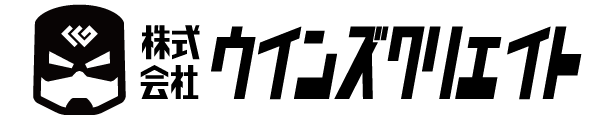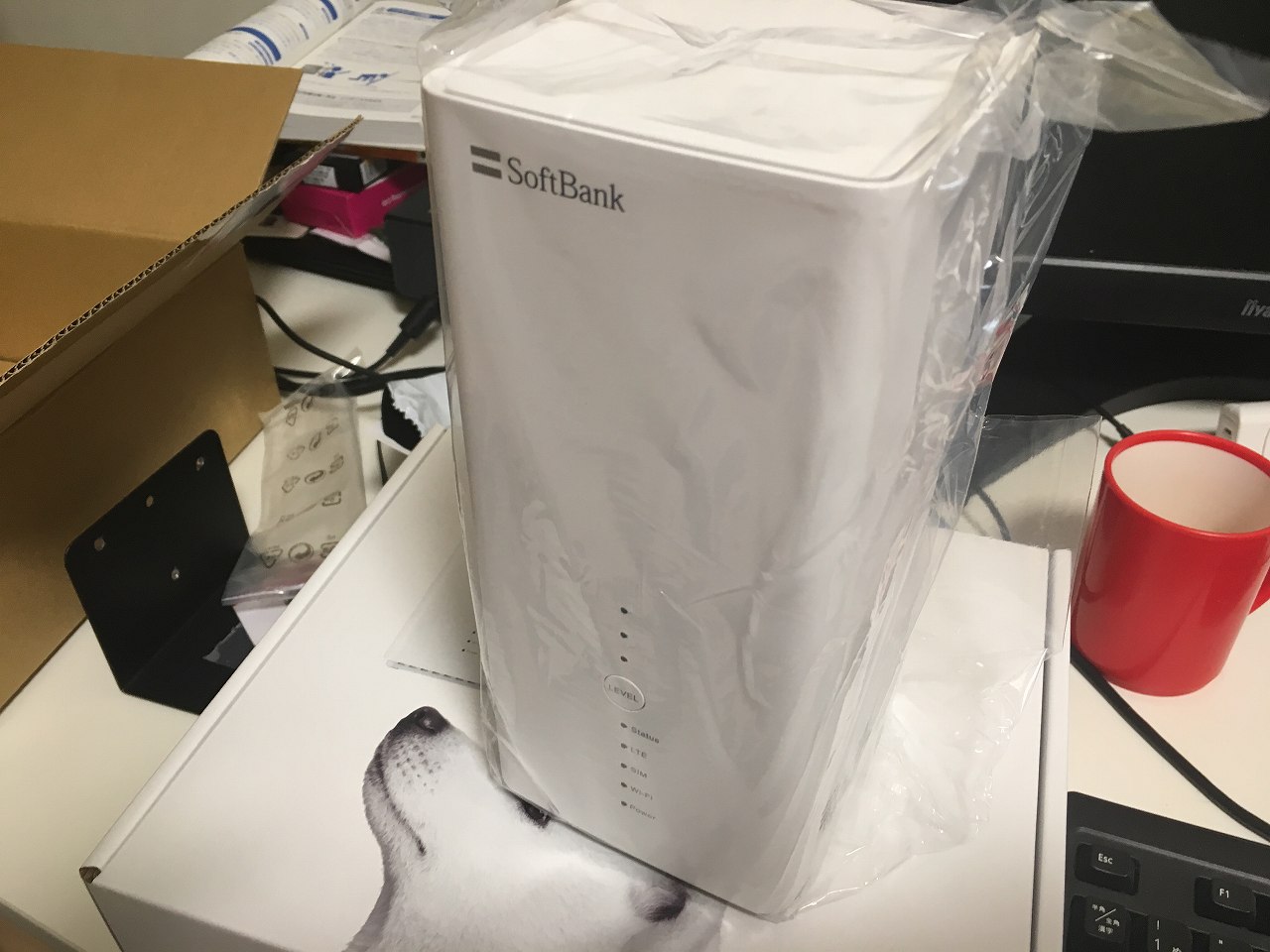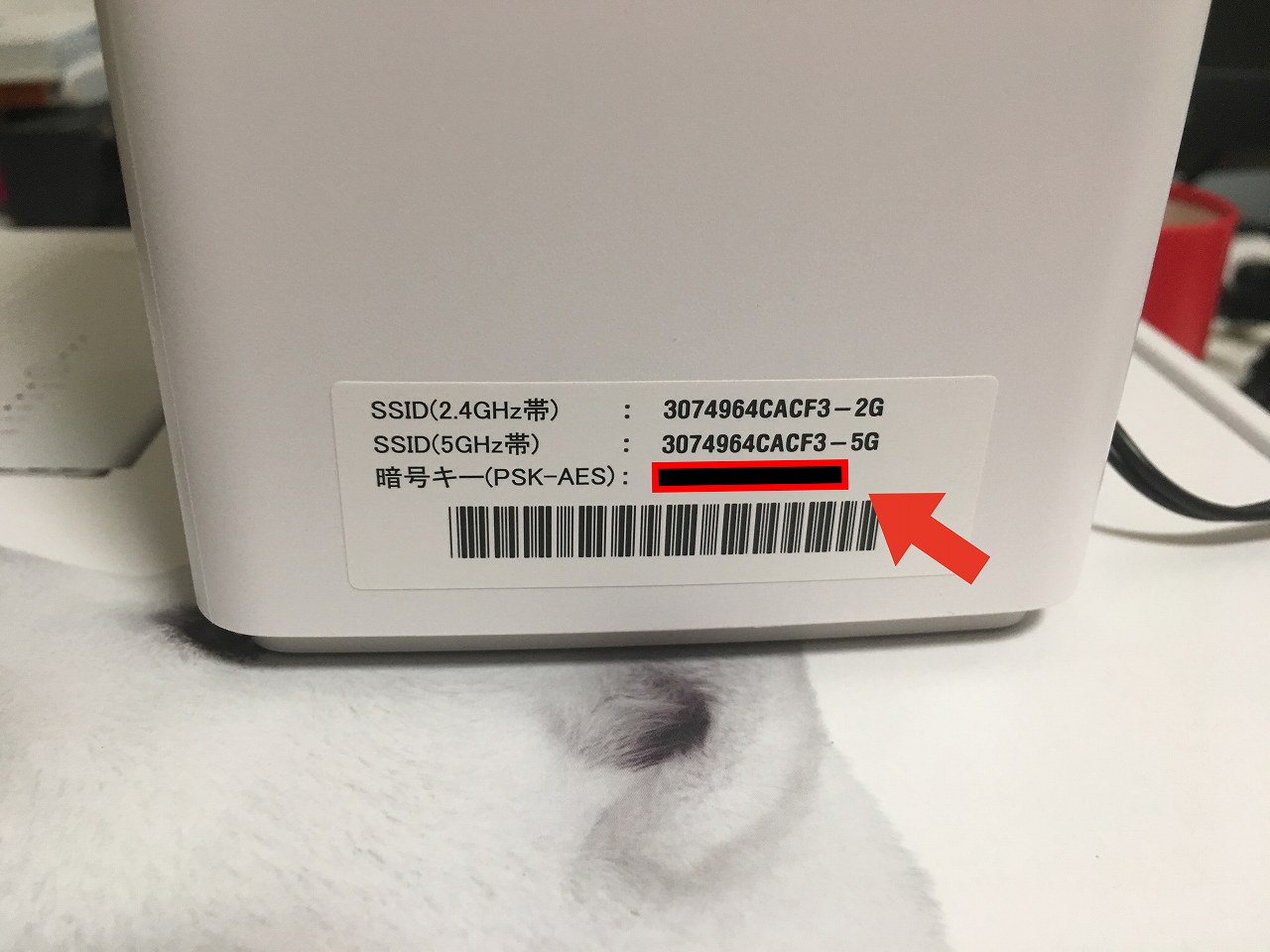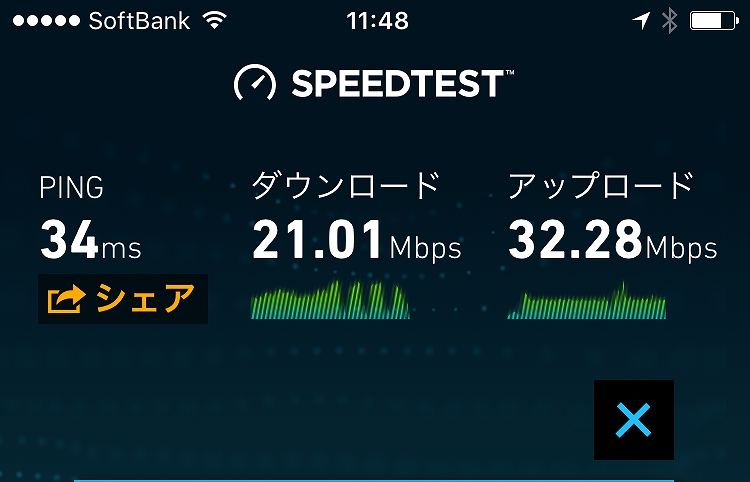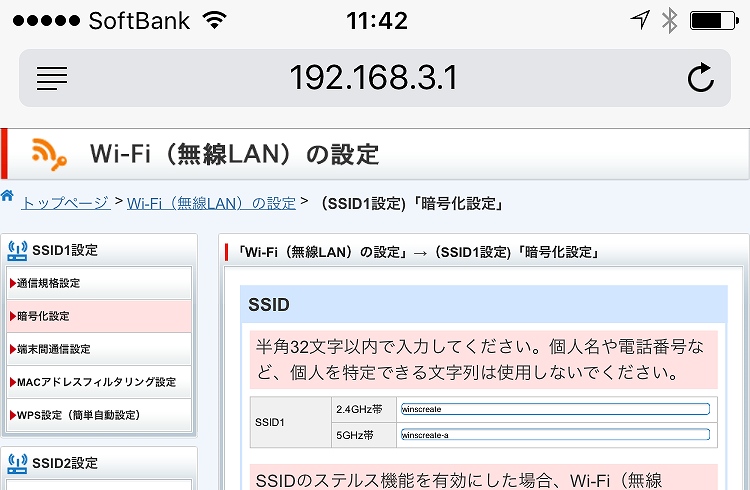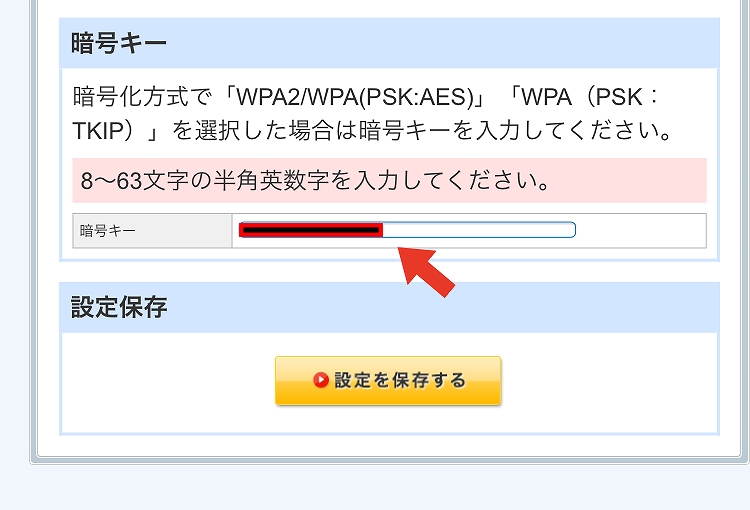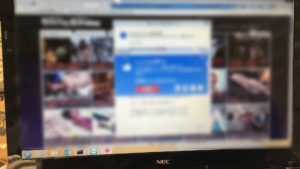【実機レビュー】SoftbankAir(ソフトバンクエアー)を使ってみました!
https://www.softbank.jp/ybb/air/
月額の料金はどちらかといえば安いほうの部類に入ります。
通信制限等の記載がWEBにもないので少し不安ですが、
設定無しですぐにお家でWi-Fiが使える事がメリットだと聞き、早速試してみようと思います。
私は自宅に
①ひかり回線(自宅事務所固定IP)
②WIMAX(外へ出ての作業や、ネットワークカメラプレゼン用等様々)
を使っていてそれぞれの用途に使用しています。
それぞれの回線のメリットデメリットは把握しているので
その自分がSoftbankAir(ソフトバンクエアー)を使って「どのように感じるか」を記事にしたいと思います。
SoftbankAir(ソフトバンクエアー)の設定はものすごい簡単!
【開封の儀と付属品の確認】
付属品は、
はじめて開封した時の印象は「デカい!」でした。
もっと小さいものかと個人的に予想していましたが、
開封早々「あれ?こんなにでかかったか?」とつぶやいてしまいました。
しかしシンプルな縦型ボックスで色もホワイト。
部屋にあってもオシャレに感じるので、目につくところに置いても問題ないでしょう!
【接続と設定方法】
まず付属品のACアダプターをを本体の背面ポートに繋ぎコンセントから電源を繋ぎます。
びっくりするぐらい簡単で準備はこれだけです。
電源がONになり、60秒ぐらいでグリーンランプが点灯し、正常状態(下画像の状態が正常)になったら
後はスマホやタブレットを繋げてやるだけです。
この設定も超簡単!
スマホやタブレットの設定画面を開きWi-Fiの項目から設定します。
回線の種類が表示されると思います。
softbankAir機器の本体裏のシールに書かれているSSID(2.4GHz帯)と同じものを選びましょう。
※画像のように本体裏にシールが貼ってあります。
パスワードはシールに書かれている暗号キー(黒色伏せている部分)を入力します。
※暗号キーは入力間違いを起こしやすいです。ちゃんと入力できていれば繋がります!
SoftbankAir(ソフトバンクエアー)は
ネットの設定等がわからない初心者にやさしいつくりになっています。
【回線速度について】
設定が終わったのでスピードテストを行ってみました。
ウインズクリエイトは野々市市本町4丁目で、下り最大261Mbpsが対応していることが
「SoftBank Air」住所別下り最大通信速度情報わかりました。
本町の記載がないのですが、その周りのエリアが対応なので問題ないでしょう!
https://www.softbank.jp/ybb/air/area-list/?pref=17&city=17212
速度は下り21Mbps!
なかなかの数字が出ていますね!
動画観たりゲームしたりするくらいには十分な速度ですよ
タブレットでyoutubeをずっと見ていましたが、
一度も問題なく動作していました。
SoftbankAir(ソフトバンクエアー)なかなかやりますね!
【おまけ:内部のSSIDを変えてみよう】
いちいち長いSSIDを選んで、長いパスワードを入力設定するのは、
めんどくさいですよね。実際覚えられないし。
なのでウインズクリエイト(winscreate)用に、内部のSSID変更してみました!
DHCP自動でつながっているルーターIPを確認すると、
自分の場合は「192.168.3.1」となっていましたので、
そのIPへスマホでアクセスし、
ログインID:user パスワード:userでログイン
暗号化キーは共通のようです。
SSIDとPASSを変えて機器に従って起動を待つと、、、、
キター!
※SSID「winscreate」が変更したSSIDです。
この使い方を推奨しているわけではありません。あくまで自己責任でお願いいたします!
【使用した感想】
今回使ってみたSoftbankAir(ソフトバンクエアー)は
非常に満足度が高い回線となりました。
簡単に繋がる設定に関してもユーザー目線で考えていますね。
ネットの事がわからない初心者にはオススメの商品です。
回線速度も問題なく出ていますし、固定IP等が必要なければ、光固定回線の変わりになると感じています。
あくまで現段階の評価ですので、今後回線速度等が変わるようなら
このページにて追記でお知らせいたします。
ウインズクリエイトでは上記のSoftbankAir(ソフトバンクエアー)も取り扱っています。
野々市市で使用してみたいご家庭がありましたらウインズクリエイトにご相談ください!
野々市市のおデブなクリエイター勝地が設定料金無料でご対応させていただきます。